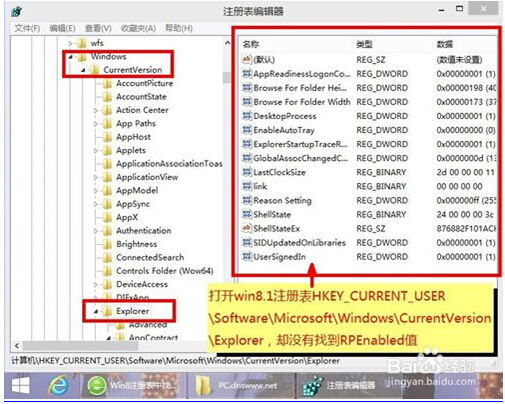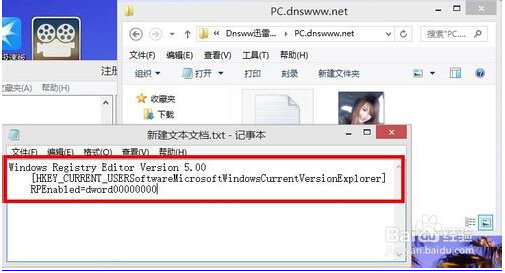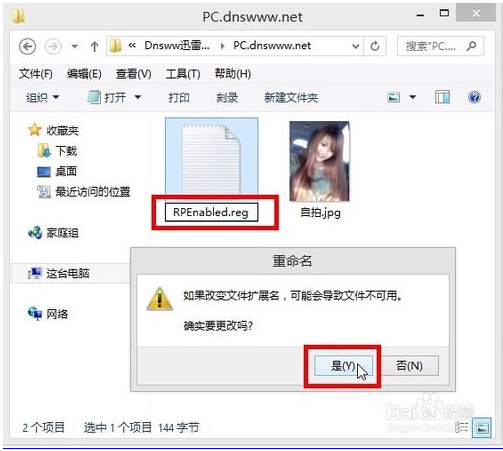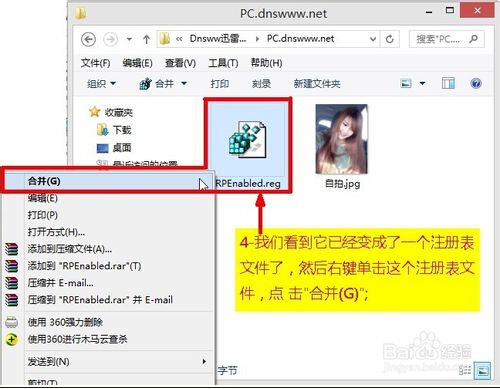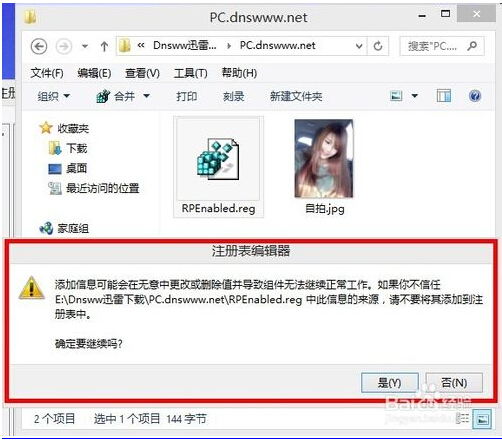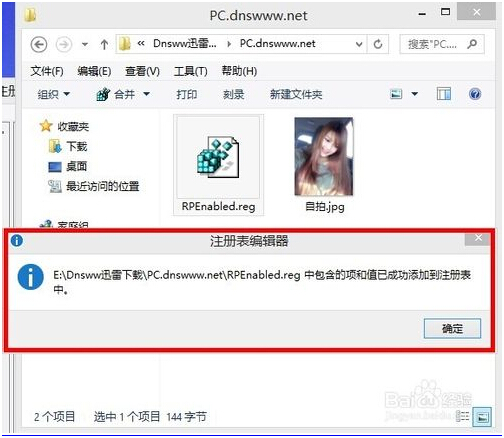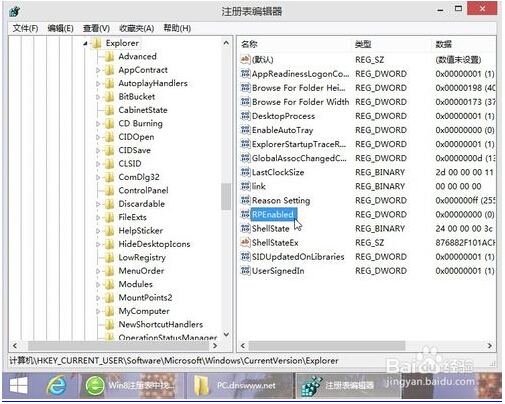Ghost Win8.1纯净版注册表中没有RPEnabled值该怎样办?
Windows 8是美国微软开发的新一代操作系统,Windows 8共有4个发行版本,分别面向不同用户和设备。于2012年10月26日发布。微软在Windows 8操作系统上对界面做了相当大的调整。取消了经典主题以及Windows 7和Vista的Aero效果,加入了ModernUI,和Windows传统界面并存。同时Windows徽标大幅简化,以反映新的Modern UI风格。前身旗形标志转化成梯形。
Windows系统的很多操作中都涉及注册表,win8.1纯净版系统很多操作都需要在注册表中进行操作,注册表功能在win8.1纯净版系统中占据重要地位。最近有用户发现win电脑注册表中,没有RPEnabled选项,那么遇到这样的情况,我们该怎么处理呢?针对这个问题,下面小编向大家介绍win8.1纯净版系统注册表中未发现RPEnabled选项的方法。
Win8.1纯净版注册表中没有RPEnabled值的解决技巧如下:
1-打开win8.1注册表HKEY_CURRENT_USER\Software\Microsoft\Windows\CurrentVersion\Explorer,却没有找到RPEnabled值;
2-我们新建一个记事本,在文本内输入“Windows Registry Editor Version 5.00[HKEY_CURRENT_USER\Software\Microsoft\Windows\CurrentVersion\Explorer]"RPEnabled"=dword:00000000”(直接复制引号内的内容,不包含引号);
Windows 8是对云计算、智能移动设备、自然人机交互等新技术新概念的全面融合,也是“三屏一云”战略的一个重要环节。Windows 8提供了一个跨越电脑、笔记本电脑、平板电脑和智能手机的统一平台。
……
下载win8系统应用使用,安卓用户请点击>>>win8系统应用
下载win8系统应用使用,IOS用户请点击>>>IOS win8系统应用
扫描二维码,直接长按扫描哦!